CSV を使用してデジタル製品を WooCommerce ストアにアップロードする方法
公開: 2022-09-14その利便性、可用性、スピードにより、オンライン ショッピングは過去 10 年間で絶大な人気を博しました。 消費者は、自宅でくつろぎながら安心して購入できるようになりました。 オンライン ショッピング ストアはますます一般的になっています。
オンライン ショッピングが一般的になっているため、E コマース ベンチャーを開始したり、オンラインでビジネスを展開したりすることをお勧めします。 すでに WordPress ウェブサイトを構築し、WooCommerce プラグインを追加している場合、大変な作業は後回しになります。 次に、オーディオ/ビデオ ファイルや PDF ファイルなどのデジタル製品を WooCommerce にアップロードして、顧客に宣伝できます。
WooCommerce ストアを立ち上げたばかりの場合、または既存のストアに製品をアップロードするプロセスを加速したい場合は、製品をインポートする方法を学ぶことが重要です。 大量の製品をインポートすると、時間を大幅に節約できるだけでなく、人為的ミスを最小限に抑えることができます。
この記事では、CSV ファイルを使用して WooCommerce 製品をインポートする 2 つの方法を紹介します。
- WooCommerce の組み込み製品インポーターを使用する;
- サードパーティのプラグインを使用する;
デジタル商品をインポートするときは、WooCommerce に組み込まれているインポーターが機能しますが、より柔軟で高度なオプションが必要な場合は、Webtoffee の WooCommerce 用 Product Import Export プラグインを使用できます。
それに飛び込む前に、開始する前に製品の CSV ファイルが必要です。 デジタル製品を別のサイトに移行したいユーザーのために、WooCommerce 製品を CSV ファイルにエクスポートできます。 製品の CSV ファイルを取得したら、WooCommerce 製品をストアにインポートすることができます。
始めましょう!
CSVファイルとは?
Comma-Separated Values (CSV) 形式は、コンマ区切りデータを含むプレーン テキスト ファイルです。 CSV ファイルは、アプリケーション間で複雑なデータをエクスポートおよびインポートするためによく使用されます。
WooCommerce には組み込みの製品 CSV インポーターもあり、WordPress と WooCommerce の両方が CSV 形式でのデータのエクスポートとインポートを完全にサポートしています。 これは、単一の CSV ファイルを使用して、すべての製品をインポート、エクスポート、および更新できることを意味します。
さらに、別の e コマース プラットフォームから切り替える場合は、CSV ファイルが役立つ場合があります。 現在のプラットフォームによっては、製品カタログ全体を 1 つの CSV ファイルとしてエクスポートすることがよくあります。 次に、このファイルを新しい WooCommerce ストアにアップロードして、完全に在庫のある棚をすぐに入手できます.
完璧なインポートのために、CSV ファイルは UTF-8 でエンコードされている必要があります。 CSV または Excel ファイルを UTF-8 エンコードで保存する方法を学びます。
組み込みのインポート設定を使用して WooCommerce からデジタル製品をインポートする手順
WooCommerce の組み込み機能を使用して、あるサイトから別のサイトに WooCommerce デジタル製品をインポートできます。
順を追って手順を見ていきましょう。
ステップ 1: 製品に移動する
WordPress ダッシュボードから、[製品] > [すべての製品] に移動します。
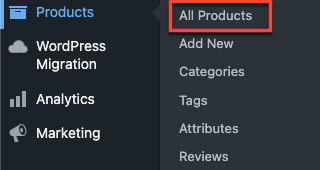
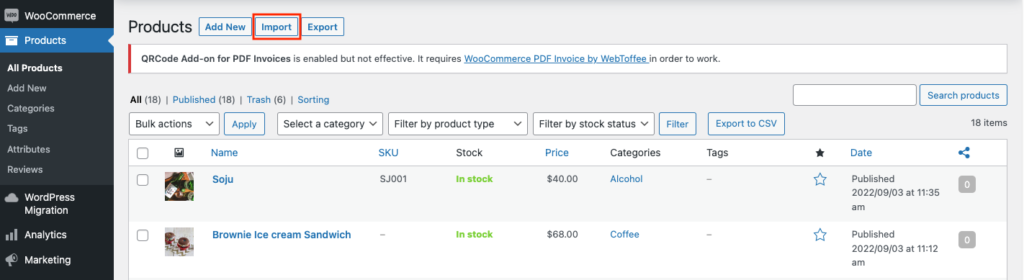
Productsの近くにある [インポート] ボタンをクリックします。
ステップ 2: CSV ファイルをアップロードする
デジタル製品を WooCommerce ストアにインポートするには、このステップで CSV ファイルをアップロードします。 さらに、必要に応じて既存の製品を更新できます。
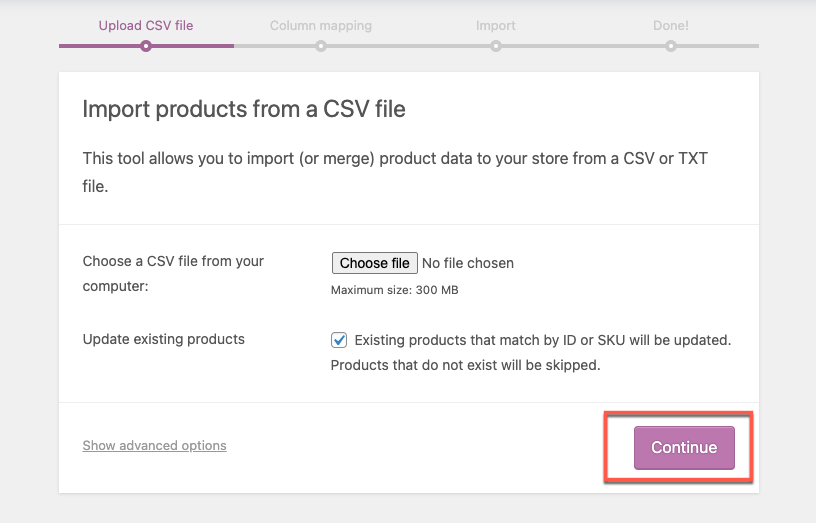
アップロードする CSV ファイルを選択したら、[続行] をクリックして続行します。
ステップ 3: CSV フィールドを商品にマッピングする
CSV ファイル内のどのフィールドを無視するかを選択し、CSV 内のフィールドを WooCommerce ストア内のフィールドにマッピングします。
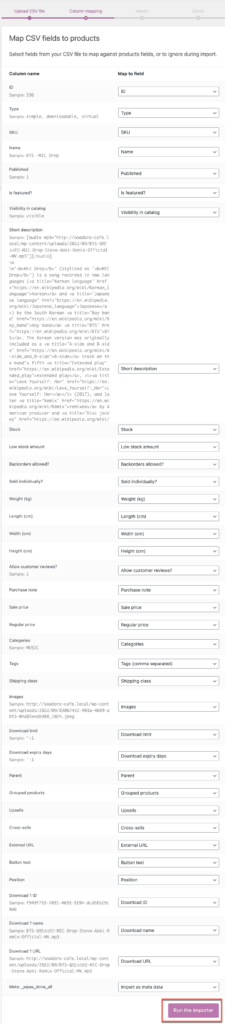
オプションに問題がなければ、[インポーターを実行] ボタンをクリックします。
デジタル製品が WooCommerce ストアにインポートされます。
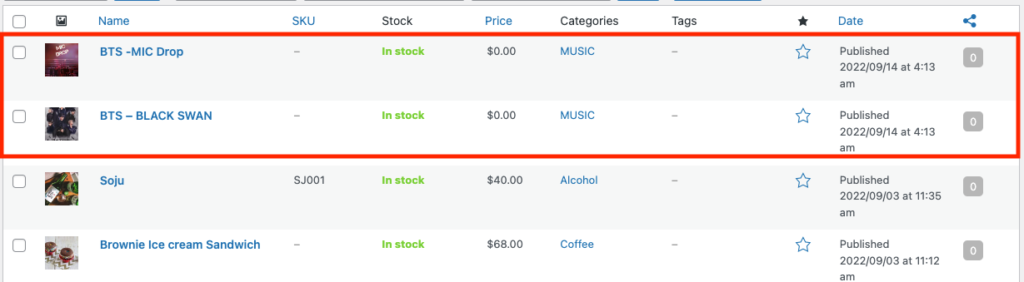
サードパーティのプラグインを使用してデジタル製品をインポートする手順
プラグインを使用して WooCommerce デジタル製品をインポートするには、以下の手順に従ってください。
ステップ 1: プラグインをインストールする
WordPress ダッシュボードから、[プラグイン] > [新規追加] に移動します。
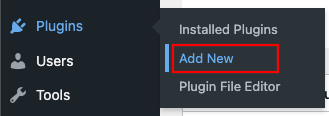
プラグインの追加ページの検索ボックスに「製品のインポート」という検索語を入力します。 結果から、以下に示すように、Product Import Export プラグインをインストールして有効にします。
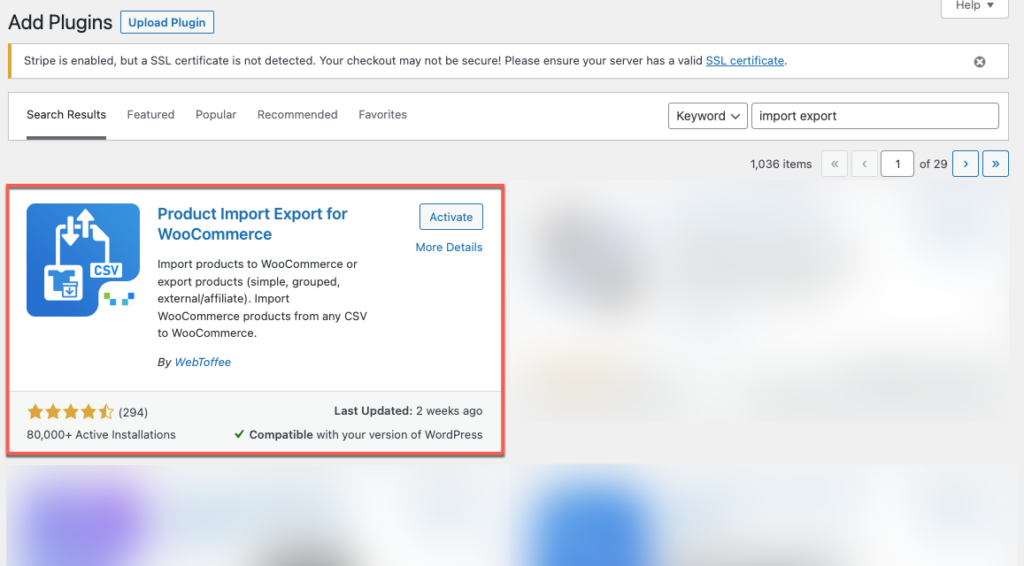
ステップ 2: Webtoffee インポート エクスポート (基本) に移動します。
WordPress ダッシュボードから、メニュー バーの [ WebToffee インポート エクスポート (基本) ] オプションの下にある [インポート] をクリックします。

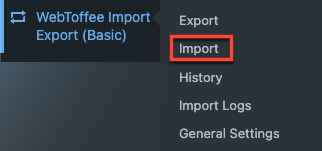
ステップ 3: 投稿タイプを「商品」として選択します
インポートメニューをクリックすると、投稿タイプを「商品」として選択できるウィンドウが表示されます。
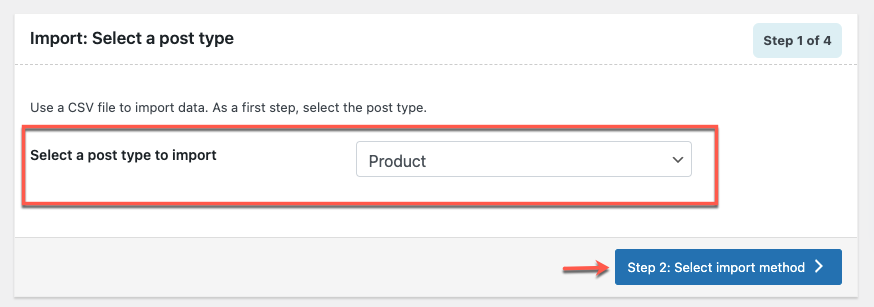
投稿タイプを選択したら、[ステップ 2: インポート方法を選択] ボタンをクリックします。
ステップ 4: インポート方法の選択と CSV ファイルのアップロード
プラグインの 2 つの方法 (クイック インポートと高度なインポート) を使用して製品をインポートできます。

高度なインポート オプションを使用しているのは、選択的なインポート用のフィルターとカスタマイズを提供するためです。 プラグインのドキュメントを参照して、さまざまなインポート手法について詳しく知ることができます。
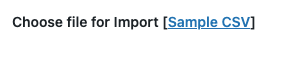
サンプルの CSV ファイルを試してみたい場合は、 Choose file for Importの近くにあるサンプルの CSV ファイルを直接ダウンロードできます。
CSV ファイルをインポートするには、ローカル コンピューターからアップロードする必要があります。
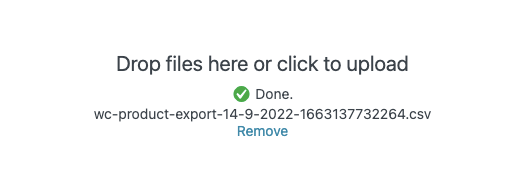
アップロード後、[ステップ 3: インポート列のマップ] ボタンをクリックします。
ステップ 5: インポート列をマップする
インポート マッピング機能を使用すると、CSV ファイルの列ヘッダーを WooCommerce 製品データ フィールドにマッピングできます。 Magento、Shopify などの別の e コマース プラットフォームからインポートする場合は、マッピング セクションが重要です。
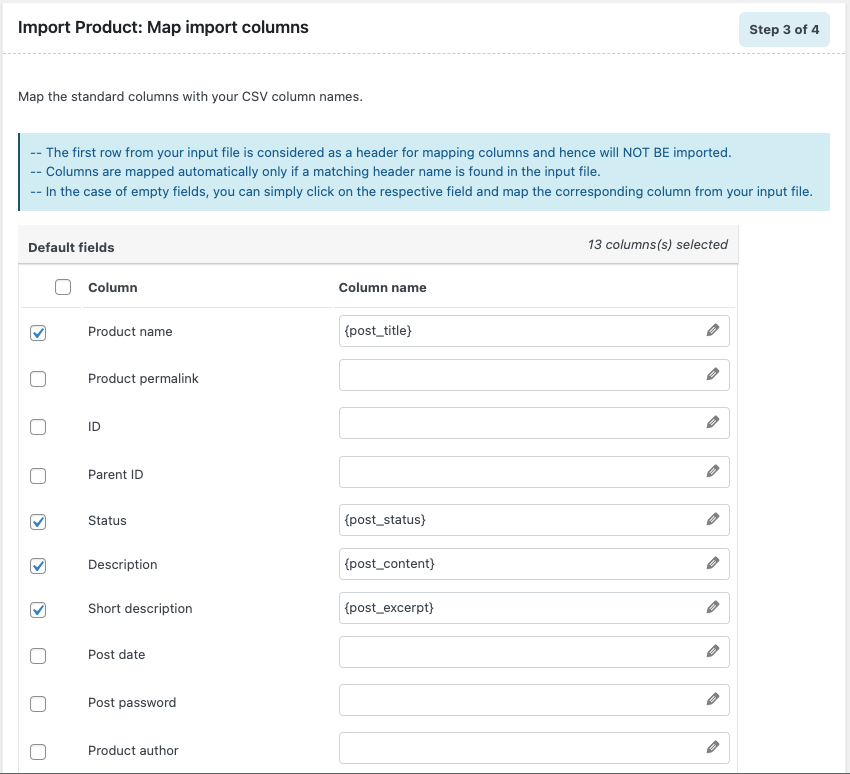
CSV ファイルをマッピングしたら、[ステップ 4: 詳細オプション/バッチ インポート] ボタンをクリックして、製品のインポートの次の最後のステップに進む必要があります。
ステップ 6: 製品のインポート
プラグインは、この段階でいくつかの重要なインポート オプションを提供します。 それには、
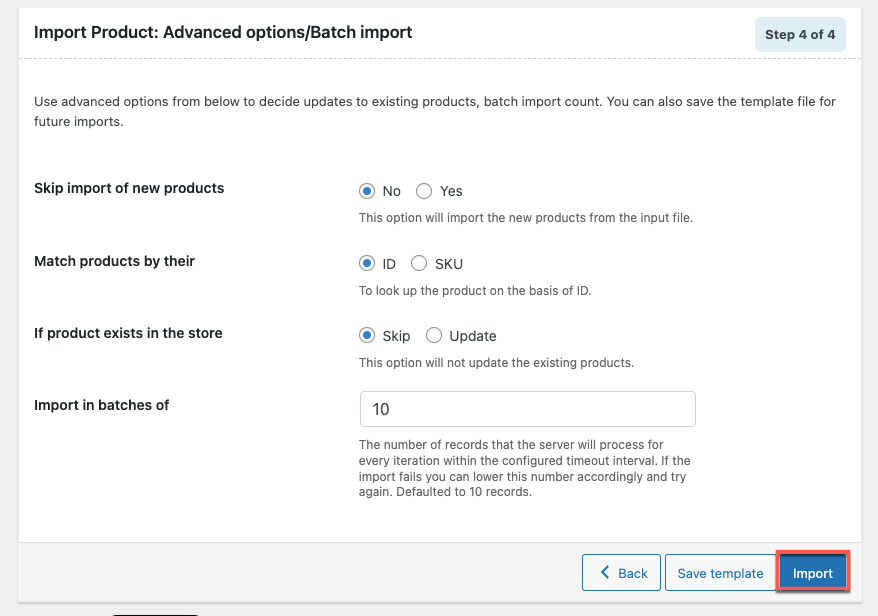
- ストアの既存の商品を更新する
- 新製品の輸入
- バッチ インポートのバッチ カウントを設定する
終了後、将来のインポートで後で使用するために、インポート テンプレートを保存できます。 [インポート] ボタンをクリックしてプロセスを開始できるようになりました。 CSV 内のすべてのデジタル製品のインポートが開始され、WooCommerce ストアに表示されます。
プラグインの無料版では、次の機能を利用できます。
- シンプルなグループ化された外部/アフィリエイト製品をインポートおよびエクスポートします。
- 商品をカテゴリー別、タグ別などでインポート・エクスポート。
- 選択した製品のエクスポートとインポート
- 商品の一括更新
次のような高度な機能にアクセスするため。
- 変数、サブスクリプション、カスタム商品タイプのインポートとエクスポート
- 自動スケジュール インポート エクスポート
- 変数およびカスタム製品タイプのサポート
- XML、TSV、および Excel ファイル タイプのサポート
WooCommerce の製品インポート エクスポート プラグインのプレミアム バージョンにアップグレードします。
CSV を使用してインポートされたサンプル デジタル製品
CSV で指示されているように、サンプルのデジタル製品 (音楽ファイル) が WooCommerce にインポートされます。
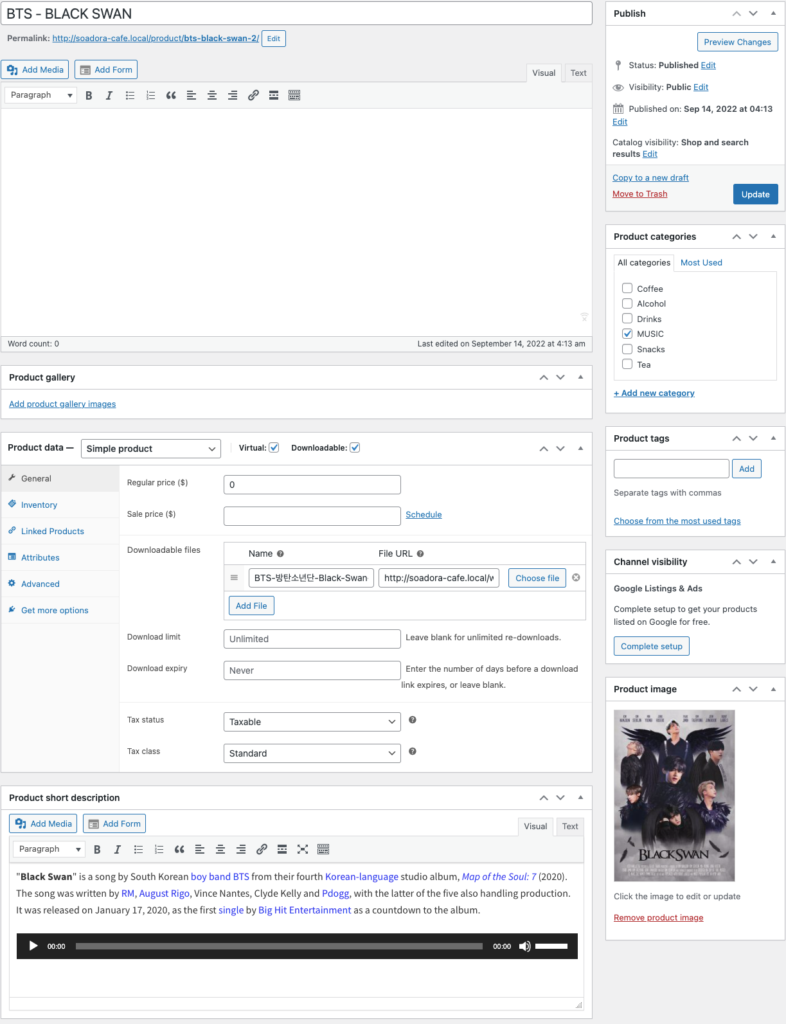
まとめ
結論として、製品を追加することは、特にさまざまな商品を販売している場合、オンライン ビジネスを立ち上げる上で時間のかかる作業の 1 つです。 ただし、カンマ区切り値 (CSV) ファイルを使用すると、これらの棚をすばやく埋めることができます。
幸いなことに、WooCommerce には、製品をインポートして多くの時間を節約するためのオプションがいくつかあります。 ただし、製品のインポート、エクスポート、および更新は、オンライン ストアの一般的なアクティビティです。 信頼できるソリューションは、プロセスに関しては作業負荷を大幅に軽減します。
この投稿があなたを助け、正しい方法であなたを指摘したことを願っています.
